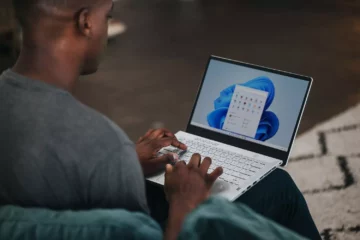כולנו היינו שם. אתה קורא מאמר ארוך, עוקב אחר מתכון או צופה בסרטון, ומסך המכשיר שלך מתכהה. אתה מחליק, מקיש או לוחץ כדי להעיר אותו, אבל כמה דקות לאחר מכן, זה קורה שוב. זה מתסכל, לא? אם אתה תוהה "איך לגרום למסך שלך להישאר דולק יותר", הגעת למקום הנכון. במדריך זה, נחקור את השיטות במכשירים שונים.
הבנת פסק זמן מסך
לפני שנצלול ל"כיצד לגרום למסך להישאר דולק יותר", חיוני להבין את הזמן הקצוב למסך. זוהי תכונה חיסכון בחשמל שמכבה את המסך שלך לאחר תקופה של חוסר פעילות. זה חוסך בסוללה ומאריך את חיי המסך שלך. עם זאת, ישנם מקרים שבהם אתה מעדיף שהמסך שלך יישאר פעיל לתקופות ארוכות יותר.
כיצד לגרום למסך להישאר ארוך יותר: מכשירי אנדרואיד
- הגדרות גישה: התחל בפתיחת אפליקציית ההגדרות במכשיר האנדרואיד שלך.
- נווט לתצוגה: בהגדרות, מצא את אפשרות התצוגה. כאן נמצאות רוב ההגדרות הקשורות למסך.
- התאם זמן קצוב מסך: תראה אפשרות לזמן קצוב מסך או שינה. הקש עליו ובחר את משך הזמן הרצוי. האפשרויות עשויות לנוע בין 15 שניות ל-30 דקות או "לשמור על מסך מופעל".
על ידי ביצוע השלבים האלה, למדת בהצלחה "איך לגרום למסך להישאר דולק יותר" במכשיר אנדרואיד.
כיצד לגרום למסך להישאר ארוך יותר: מכשירי iOS
מכשירי ה-iOS של אפל, כולל מכשירי אייפון ואייפד, מאפשרים למשתמשים גם להתאים את הזמן הקצוב למסך.
- פתח את ההגדרות: הקש על סמל ההגדרות.
- עבור לתצוגה ובהירות: בתפריט ההגדרות, הקש על אפשרות זו.
- עבור אל נעילה אוטומטית: זהו המונח של אפל לפסק זמן מסך.
- בחר משך: בחר בין 30 שניות ל-5 דקות, או אפילו "לעולם לא" אם אינך רוצה שהמסך שלך יקבל פסק זמן כלל.
זה "איך לגרום למסך להישאר דולק יותר" עבור מכשירי iOS!
לגרום למסך להישאר ארוך יותר: מחשבי Windows
למי שמשתמש במחשבי Windows:
- הגדרות גישה: לחץ על תפריט התחל ובחר בהגדרות (סמל גלגל השיניים).
- נווט למערכת: זה יפתח הגדרות שונות הקשורות למערכת.
- לחץ על Power & Sleep: כאן תמצא הגדרות הקשורות למסך.
- התאם זמן קצוב מסך: תחת הקטע 'מסך', אתה יכול להחליט מתי המסך שלך צריך לכבות כאשר הוא פועל על סוללה או מחובר לחשמל.
עכשיו, יש לך את התשובה ל"כיצד לגרום למסך להישאר דולק יותר" עבור מחשבי Windows.
כיצד לגרום למסך להישאר ארוך יותר: macOS
למשתמשי מקינטוש:
- פתח העדפות מערכת: לחץ על סמל Apple ובחר "העדפות מערכת".
- בחר חיסכון באנרגיה: זה עשוי להיות מסומן "חיסכון בחשמל" בגרסאות מסוימות.
- התאם את המחוון: אתה יכול להגדיר את הזמן הן עבור הסוללה והן עבור מתאם החשמל בנפרד. החלק לזמן המועדף עליך.
עם זה, משתמשי Mac גם יודעים "איך לגרום למסך שלך להישאר דולק יותר."
עצות ואזהרות
- צריבת מסך: שמירה על מסכים, במיוחד OLED, דולקים לתקופות ממושכות עלולה להוביל לצריבה. זה כאשר תמונות סטטיות "נצרבות" במסך, מה שמוביל לשינוי צבע קבוע.
- ריקון סוללה: זמן הפעלת מסך ארוך יותר יצרוך יותר סוללה. אם אתה משתמש במכשיר ללא מקור חשמל, היזהר מחיי הסוללה שלו.
- אבטחה: עם זמן מסך ממושך, קיים סיכון מוגבר לגישה לא מורשית אם תשאיר את המכשיר ללא השגחה.
סיכום
תכונת הזמן הקצוב למסך היא פעולת איזון בין נוחות לשימור. עם זאת, אין ספק שיש מקרים שבהם אתה צריך שהמסך שלך יישאר פעיל זמן רב יותר. בין אם אתה מציג, קורא או עובד על משימה, זה שימושי לדעת "איך לגרום למסך שלך להישאר דולק יותר."
זכור תמיד, בעוד שהשלבים להשגת זמן מסך ארוך יותר הם פשוטים, חיוני להבין את ההשלכות על חיי הסוללה, בריאות המכשיר והאבטחה. כעת, כשאתה מצויד בידע של "איך לגרום למסך שלך להישאר דולק יותר", אתה יכול להתאים אישית את המכשיר שלך כך שיתאים יותר לצרכים שלך. זכור, הכל עניין של לגרום לטכנולוגיה לעבוד בשבילך!
- הפצת תוכן ויחסי ציבור מופעל על ידי SEO. קבל הגברה היום.
- PlatoData.Network Vertical Generative Ai. העצים את עצמך. גישה כאן.
- PlatoAiStream. Web3 Intelligence. הידע מוגבר. גישה כאן.
- PlatoESG. רכב / רכבים חשמליים, פחמן, קלינטק, אנרגיה, סביבה, שמש, ניהול פסולת. גישה כאן.
- PlatoHealth. מודיעין ביוטכנולוגיה וניסויים קליניים. גישה כאן.
- ChartPrime. הרם את משחק המסחר שלך עם ChartPrime. גישה כאן.
- BlockOffsets. מודרניזציה של בעלות על קיזוז סביבתי. גישה כאן.
- מקור: https://www.techpluto.com/how-to-make-your-screen-stay-on-longer/
- :הוא
- :איפה
- $ למעלה
- 15%
- 30
- a
- אודות
- גישה
- להשיג
- לרוחב
- לפעול
- פעיל
- לְהַתְאִים
- לאחר
- שוב
- תעשיות
- להתיר
- גם
- an
- ו
- דְמוּי אָדָם
- לענות
- האפליקציה
- תפוח עץ
- ARE
- מאמר
- At
- איזון
- סוללה
- חיי סוללה
- BE
- היה
- מוטב
- בֵּין
- שניהם
- אבל
- by
- CAN
- בחרו
- קליק
- איך
- מַקִיף
- מסקנה
- שימור
- לצרוך
- נוחות
- אישית
- כהה
- להחליט
- רצוי
- מכשיר
- התקנים
- לְהַצִיג
- צלילה
- לא
- לנקז
- משך
- אנרגיה
- מְצוּיָד
- במיוחד
- חיוני
- Ether (ETH)
- אֲפִילוּ
- לחקור
- משתרע
- מאפיין
- מעטים
- הבא
- בעד
- החל מ-
- מתסכל
- ציוד
- Go
- Goes
- מדריך
- שימושי
- קורה
- בְּרִיאוּת
- כאן
- גָבוֹהַ
- איך
- איך
- אולם
- HTTPS
- ICON
- if
- תמונות
- השלכות
- in
- כולל
- גדל
- אל תוך
- iOS
- IT
- שֶׁלָה
- jpg
- שמירה
- לדעת
- ידע
- מאוחר יותר
- עוֹפֶרֶת
- מוביל
- למד
- יציאה
- החיים
- עוד
- מק
- לעשות
- עשייה
- max-width
- תפריט
- שיטות
- יכול
- דקות
- יותר
- רוב
- צורך
- צרכי
- עַכשָׁיו
- of
- כבוי
- on
- לפתוח
- פתיחה
- אפשרות
- אפשרויות
- or
- מחשבים
- תקופה
- תקופות
- קבוע
- מקום
- אפלטון
- מודיעין אפלטון
- אפלטון נתונים
- תקע
- כּוֹחַ
- לְהַעֲדִיף
- העדפות
- מועדף
- רכס
- קריאה
- מתכון
- להשאר
- לזכור
- תקין
- הסיכון
- ריצה
- מסך
- מסכים
- שניות
- סעיף
- אבטחה
- לִרְאוֹת
- סט
- הגדרות
- צריך
- פָּשׁוּט
- לִישׁוֹן
- להחליק
- המחוון
- כמה
- מָקוֹר
- התחלה
- להשאר
- צעדים
- בהצלחה
- כדלקמן
- מערכת
- ברז
- המשימות
- טכנולוגיה
- טווח
- זֶה
- השמיים
- שם.
- אלה
- זֶה
- אלה
- זמן
- פִּי
- ל
- הסתובב
- פונה
- תחת
- להבין
- בְּלִי סָפֵק
- משתמשים
- באמצעות
- שונים
- וִידֵאוֹ
- שרות
- רוצה
- צופה
- we
- מתי
- אם
- בזמן
- יצטרך
- חלונות
- עם
- בתוך
- לְלֹא
- תוהה
- תיק עבודות
- עובד
- אתה
- זפירנט